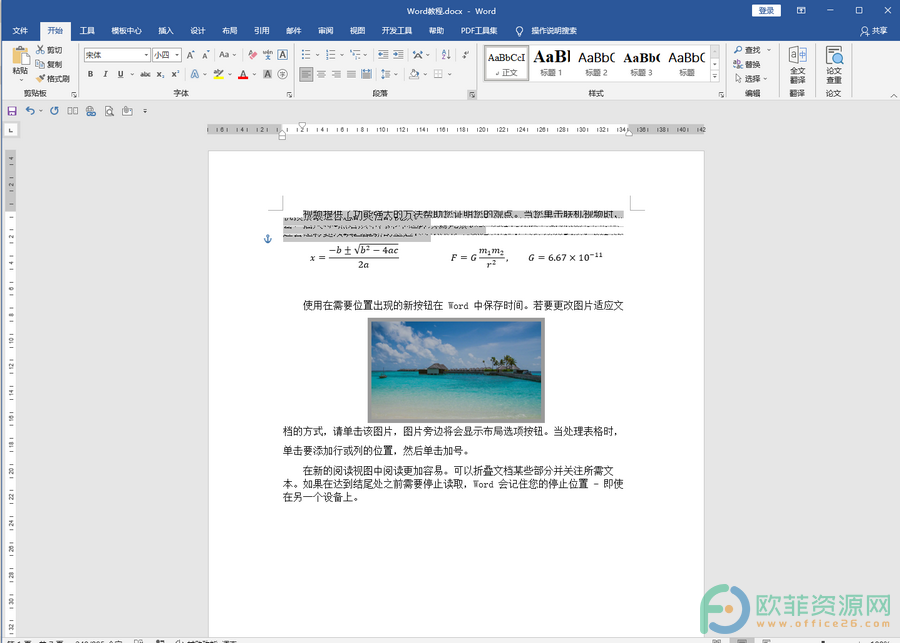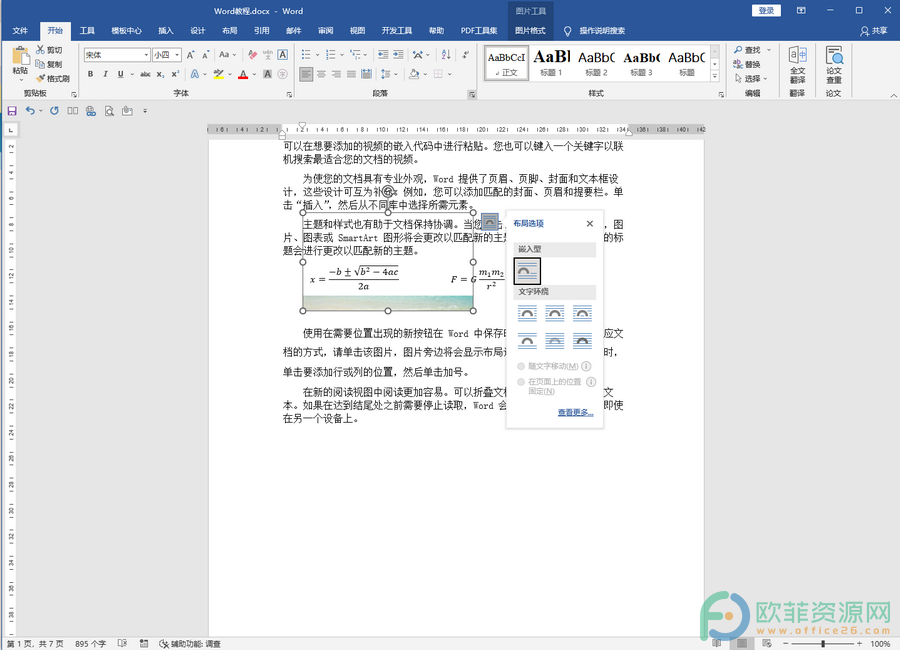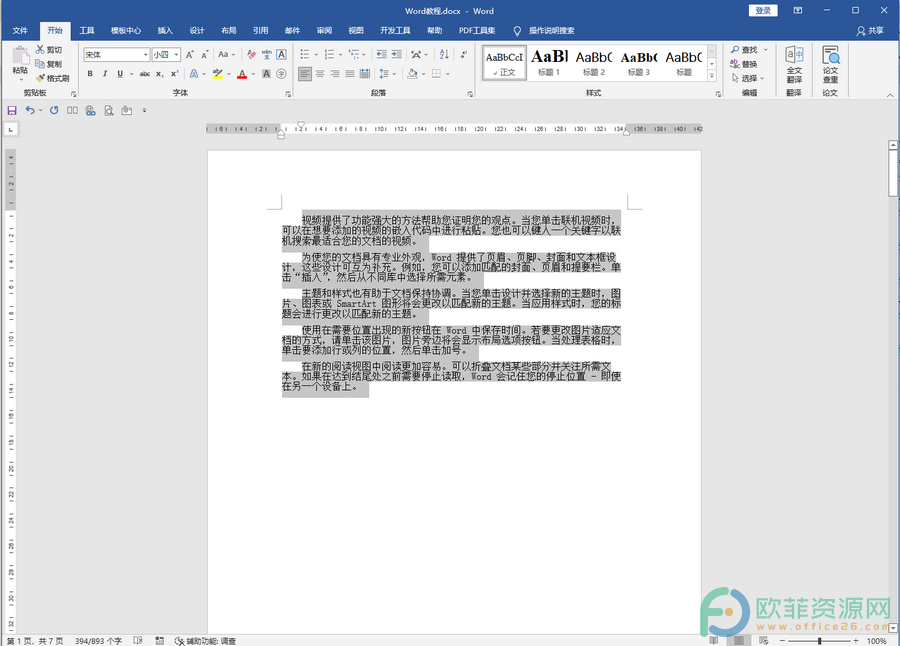很多小伙伴在进行办公时都会需要使用到Word文档这款软件,在Word文档中我们不仅可以设置文字的各种格式参数,我们还可以根据自己的实际需要调整文本行与行之间的间距,段落与段落之间的间距,也就是我们经常听到的行间距与段间距。如果我们需要同时调整文本的行间距和段间距,小伙伴们知道该怎么进行操作吗,其实操作方法是非常简单的。我们只需要在Word文档中选中需要进行调整的文字内容后点击打开“段落”窗口,接着在其中的“间距”栏分别进行相应的调整就可以得到想要的效果了。接下来,小编就来和小伙伴们分享具体的操作步骤了,有需要或者是感兴趣的小伙伴们快来一起往下看看吧!

操作步骤
第一步:打开Word文档,选中需要调整行距的文字内容,点击“开始”选项卡下“段落”栏右下角的小图标,或者选中文字后鼠标右键点击一下,在弹出的选项中点击“段落”;
word打印文档如何让文字铺满整张页面
现在的用户在需要编辑文档时,都会选择使用word软件,作为office软件中的一部分,word软件受到了很多用户的喜欢,让用户可以轻轻松松的将文档编辑完成,用户在编辑好文档内容后,会

第二步:打开“段落”窗口后,在“间距”处分别调整想要的段前段后的段落间距,接着点击“行间距”处的下拉箭头选择想要的行间距并在右侧设置想要的数值,接着点击“确定”;

第三步:就可以得到同时调整行间距和段落间距后的效果了。

以上就是电脑版Word文档同时调整行间距和段间距的方法教程的全部内容了。如果有时候我们调整了行间距发现没反应,我们就在“段落”窗口点击取消勾选“如果定义了文档网格,则对齐到文本”选项就可以了。
Word中还有位置但表格总是跳到下一页
在Word文档中进行办公时我们可以插入一些表格,插入之后我们可以根据自己的实际需要设置表格的样式和格式等效果。有时候我们在文档中插入表格后会发现,前一页还有很多空白